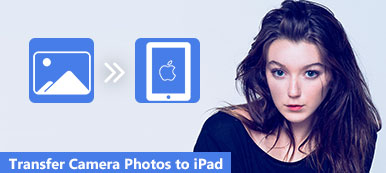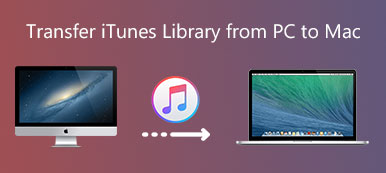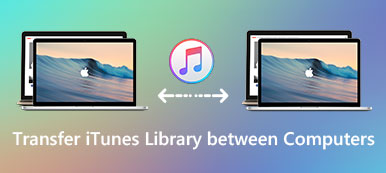"Haluan siirtää yhteystiedot mieheni iPadista iPhoneen. Koska käytämme eri Apple-tiliä, onko olemassa yksinkertainen tapa siirtää yhteystietoja iPadista iPhoneen ilman iCloudia? En halua poistaa alkuperäisiä iPhonesta. Onko tähän ratkaisua? "
Itse asiassa yhteystietojen kopioiminen iPadista iPhonelle ei ole vaikea tehtävä. Mutta miten siirrät haluamasi yhteystiedot iPhoneen poistamatta alkuperäisiä tietoja? Lisäksi, kun siirrät yhteystietoja, sinun täytyy tarkistaa, muokata tai lisätä joitakin kommentteja. Opi vain 3-parhaita ratkaisuja synkronoimaan yhteystiedot iPadista iPhoneen tästä artikkelista nyt.
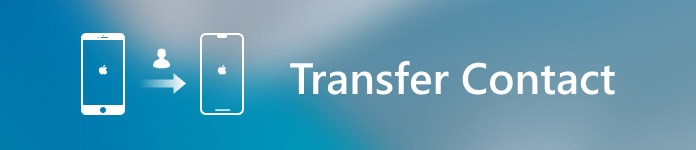
- Osa 1: Miten muokata / hallita / siirtää yhteystietoja iPadista iPhoneen
- Osa 2: iPadin ja iPhonen yhteystietojen synkronointi Exchange ActiveSyncin avulla
- Osa 3: Yhteystietojen kopioiminen iPadista iPhonelle iTunesin kanssa
Osa 1: Miten muokata / hallita / siirtää yhteystietoja iPadista iPhoneen
Kun haluat siirtää yhteystietoja iPadista muiden iPhoneen, iCloud ei ole ainoa rajoitus. Jos tuot vain iPad-yhteystiedot iPhoneen, siellä pitäisi olla joitain päällekkäisyyksiä. Sinun on muokattava näitä yhteystietoja, hallittava yhteystietoja ennen kuin lopulta siirrät yhteystietoja iPadista.
MobieTrans pitäisi olla paras iTunes-vaihtoehto iOS-tietojen siirtämiseen iPhonelle / iPadille / iPodille. Voit siirtää yhteystietoja iPadista iPhonelle myös esikatsella / valita / muokata yhteystietoja, muokata iTunes-kirjastoa, hallita iPhone-yhteystietoja ja paljon muuta.
IPadin / iPhone-yhteystietojen siirron keskeisiä ominaisuuksia
- 1. Siirrä valokuvia, yhteystiedot, tekstiviestit, musiikki, videot, kirjat, PDF ja muut 21-tiedostotyypit.
- 2. Siirrä tietoja iOS-laitteen ja tietokoneen välillä, iOS-laitteiden välillä tai kopioi tiedostoja iOS-laitteesta suoraan iTunesiin.
- 3. Katkaise iTunesin rajoitukset, kuten esikatsella tiedostoja, valitse haluamasi yhteystiedot, hallitse tiedostoja ja välttää iTunesin virheitä.
- 4. Vie / tuo yhteystietoja useissa muodoissa; muokkaa yhteystietoja ja välttää kaksoiskappaleita.
Vaihe 1. Käynnistä iPhone / iPad-yhteystiedot
Kun olet ladannut ja asentanut tämän iPhone / iPad-yhteystiedonsiirron, voit käynnistää sen tietokoneella. Liitä iPhone ja iPad tietokoneeseen, jossa on alkuperäiset USB-kaapelit. Ohjelma pystyy tunnistamaan kaikki ohjelman iOS-tiedostot.

Vaihe 2. Tarkista ja valitse iPad-yhteystiedot
Napsauta vasemmalla olevaa "Yhteystiedot" -vaihtoehtoa, jolloin voit tarkastella kunkin kontaktin yksityiskohtaisia tietoja. Sitten voit valita haluamasi yhteystiedot.

Vaihe 3. Muokkaa ja hallitse iPad-yhteystietoja
Napsauta Muokkaa-painiketta muuttaaksesi yhteystietojen nimeä tai lisätäksesi kommentteja kontakteihin. Ota vain esimerkki; voit muuttaa yhteystietojen nimen ennen siirtämistä iPadista iPhoneen.
Vaihe 4. Poista päällekkäiset yhteystiedot
Sinulla voi olla päällekkäisiä kontakteja miehesi tai ystäviesi kanssa. Voit poistaa samat yhteystiedot napsauttamalla Poista kopiointi -painiketta. Tietenkin voit saada lisää muita tiedostoja eri kanavilta.
Vaihe 5. Siirrä yhteystietoja iPadista iPhoneen
Kun olet saanut kaikki haluamasi yhteystiedot, voit napsauttaa "Tuo / Vie" tai valita "Vie kaikki yhteystiedot" tai "Vie valitut yhteystiedot". Sen jälkeen voit viedä yhteystietoja iPadista iPhoneen helposti.
Siirtoominaisuuden lisäksi tämä kaikki varustellun ohjelmisto voi myös auttaa sinua muuntaa HEIC JPEG / PNG: ksi, tee iPhone-soittoäänet ja paljon muuta. Lataa se ilmaiseksi ja kokeile.
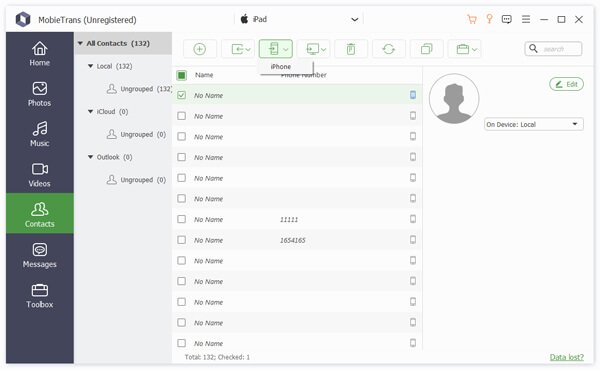
Muut työkalut, kuten MobieTrans ovat iCopyBotSynciOS Manager, CopyTrans, Leawo iTransfer jne. Voivat myös siirtää yhteystietoja iPadista iPhoneen.
Osa 2: Synkronoi yhteystiedot iPadista iPhonelle Exchange ActiveSyncin avulla
Exchange ActiveSync (EAS) on käytettävissä oleva palvelu useimmille iPhone- ja iPad-versioille. Kun olet määrittänyt EAS-tilin sekä iPhonelle että iPadille, voit synkronoida yhteystietoja iPadista iPhoneen sähköpostiosoitteella. Vain yksinkertaisesti voit saada sekä iPhonelle että iPadille yhteystiedot.
Vaihe 1. Valitse Asetukset> Salasanat ja tilit> Lisää tili ja valitse avattavasta luettelosta Vaihto-vaihtoehto.
Vaihe 2. Anna sähköpostiosoite ja sinulla on tilin kuvaus, kuten aviomiehen yhteystiedot. Valitse vaihtoehto Kirjaudu sisään tai Määritä manuaalisesti.
Vaihe 3. Sen jälkeen voit valita "Yhteystiedot" siirtääksesi yhteystietoja iPadista iPhoneen. Tietenkin voit myös synkronoida muita tietoja, kuten "Mail", "Kalenterit", "Muistutukset" ja "Muistiinpanot". Napauta "Tallenna" -vaihtoehtoa vahvistaaksesi.
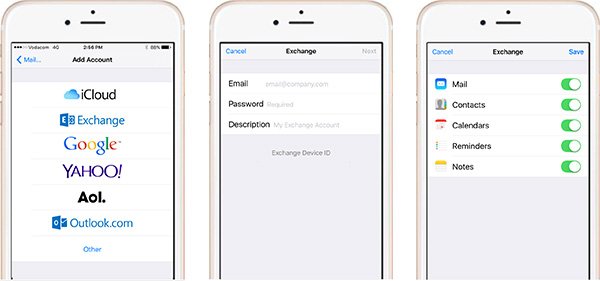
Vaihe 4. Tämän jälkeen voit kirjoittaa tilin iPadin yhteystiedot. Sen pitäisi olla monimutkainen tapa siirtää yhteystietoja ja muita tiedostoja iPadin ja iPhonen välillä.
Osa 3: Yhteystietojen kopioiminen iPadista iPhonelle iTunesin kanssa
Jos haluat kopioida yhteystiedot iPadista uuteen iPhoneen, voit palauttaa iPad-yhteystietojen varmuuskopion iPhoneen iTunesin avulla. Kun liität uuden laitteen tietokoneeseen, sinun on napautettava ensin Luota tietokoneeseen -vaihtoehtoa molemmissa laitteissa. Tässä on menetelmä, jota sinun on noudatettava.
Vaihe 1. Luo iPad-yhteystietojen varmuuskopio
Liitä iPad tietokoneeseen, iTunes käynnistyy automaattisesti tietokoneellasi. Napsauta iPad-kuvaketta ja valitse Yhteenveto. Sen jälkeen valitse Varmuuskopioi ja palauta manuaalisesti -vaihtoehto.
Vaihe 2. Valitse palautettavat varmuuskopiotiedostot
Kun olet tehnyt varmuuskopiotiedoston iPadille. Voit irrottaa iPadin ja liittää iPhonen alkuperäisellä USB-kaapelilla. Siirry Yhteenveto-kohtaan ja valitse Palauta varmuuskopio… -vaihtoehto kopioidaksesi yhteystiedot iPadista iPhoneen.
Vaihe 3. Kopioi yhteystietoja iPadista iPhoneen
Sen jälkeen voit valita viimeisen varmuuskopion iPadille, napsauta Palauta-vaihtoehtoa ja odota, kunnes kaikki yhteystiedot siirtyvät iPadista iPhoneen iTunesin kautta. Löydät iPhonen yhteystiedot iPadista, kun avaat sovelluksen.
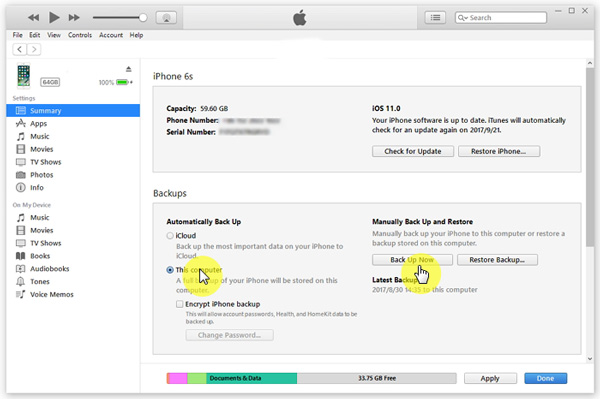
Yhteenveto
Jos haluat siirtää yhteystietoja iPadista iPhonelle, jossa on erilaisia Apple-tunnuksia, MobieTrans pitäisi olla paras ratkaisu tiedostojen esikatseluun, muokkaamiseen, hallintaan ja siirtämiseen. Voit myös käyttää Exchange ActiveSync -ohjelmaa toisen yhteyshakemistotiedoston luomiseen iPhonessa.
iTunes on toinen ratkaisu yhteystietojen kopioimiseksi iPhonesta iPadiin. Saat yksityiskohtaiset tiedot prosessista artikkelista. Jätä vain lisää tietoja artikkelista, jos sinulla on ongelmia siirtää yhteystietoja iPadista iPhoneen.
Lisää aiheita iPad-siirto, käy täällä.



 iPhone Data Recovery
iPhone Data Recovery iOS-järjestelmän palauttaminen
iOS-järjestelmän palauttaminen iOS-tietojen varmuuskopiointi ja palautus
iOS-tietojen varmuuskopiointi ja palautus iOS-näytön tallennin
iOS-näytön tallennin MobieTrans
MobieTrans iPhone Transfer
iPhone Transfer iPhone Eraser
iPhone Eraser WhatsApp-siirto
WhatsApp-siirto iOS-lukituksen poistaja
iOS-lukituksen poistaja Ilmainen HEIC-muunnin
Ilmainen HEIC-muunnin iPhonen sijainnin vaihtaja
iPhonen sijainnin vaihtaja Android Data Recovery
Android Data Recovery Rikkoutunut Android Data Extraction
Rikkoutunut Android Data Extraction Android Data Backup & Restore
Android Data Backup & Restore Puhelimen siirto
Puhelimen siirto Data Recovery
Data Recovery Blu-ray-soitin
Blu-ray-soitin Mac Cleaner
Mac Cleaner DVD Creator
DVD Creator PDF Converter Ultimate
PDF Converter Ultimate Windowsin salasanan palautus
Windowsin salasanan palautus Puhelimen peili
Puhelimen peili Video Converter Ultimate
Video Converter Ultimate video Editor
video Editor Screen Recorder
Screen Recorder PPT to Video Converter
PPT to Video Converter Diaesityksen tekijä
Diaesityksen tekijä Vapaa Video Converter
Vapaa Video Converter Vapaa näytön tallennin
Vapaa näytön tallennin Ilmainen HEIC-muunnin
Ilmainen HEIC-muunnin Ilmainen videokompressori
Ilmainen videokompressori Ilmainen PDF-kompressori
Ilmainen PDF-kompressori Ilmainen äänimuunnin
Ilmainen äänimuunnin Ilmainen äänitys
Ilmainen äänitys Vapaa Video Joiner
Vapaa Video Joiner Ilmainen kuvan kompressori
Ilmainen kuvan kompressori Ilmainen taustapyyhekumi
Ilmainen taustapyyhekumi Ilmainen kuvan parannin
Ilmainen kuvan parannin Ilmainen vesileiman poistaja
Ilmainen vesileiman poistaja iPhone-näytön lukitus
iPhone-näytön lukitus Pulmapeli Cube
Pulmapeli Cube